آموزش نحوه هماهنگ کردن فایل زیرنویس با فیلم
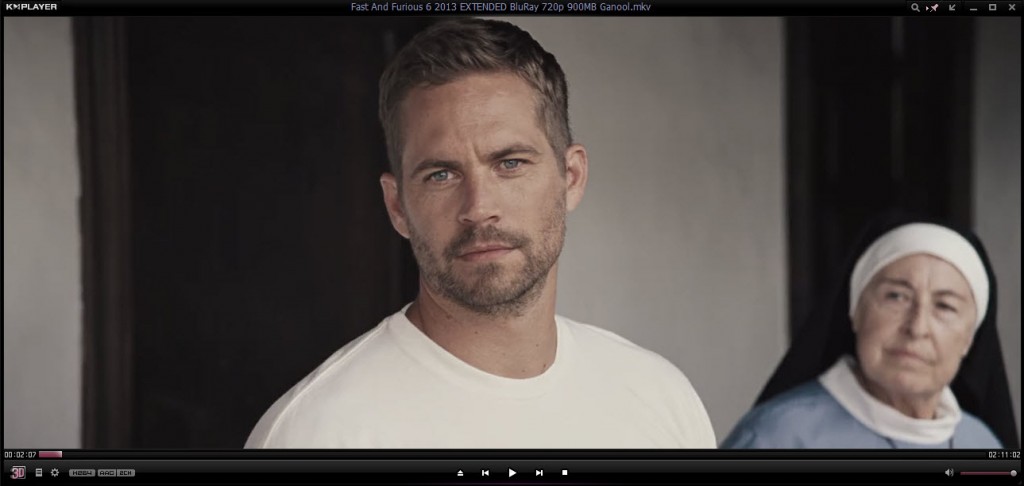
پیداکردن اولین دیالوگ فیلم در خود فیلم
ابتدا برنامه را از آدرس روبه رو دانلود کرده و نصب کنید VobSub.exe
ابتدا فایل رو در نرم افزار KMPlayer باز می کنید و با راست کلیک و انتخاب گزینه Media Info وارد بنجره ای مانند عکس زیر خواهید شد ( برای میان بر می توانید از کلید های ترکیبی Alt+J استفاده کنید )

در قسمت Frame Rate عدد مورد نظر را پیدا کنید که در اینجا 23.976 هست.

حال به سراغ هماهنگ کردن زیرنویس و کار در محیط نرم افزار SubResync می رویم که محیط نرم افزار مانند تصویر زیر است

حال برای باز کردن فایل زیرنویس گزینه Open را می زنیم و وارد پنجره جداگانه ای برای باز کردن زیرنویس می شویم مانند تصویر زیر.

در این قسمت باید توجه نمود که Frame Rate ما برابر با 23.976 است پس باید زیرنویس را در این Frame Per Second یا به اختصار Fps باز کنیم پس مقدار Fps را به مقدار 23.976 تغییر می دهیم مانند تصویر بالا. حال به سراغ اولین دیالوگ فیلم خواهیم رفت که در اینجا یعنی ” آقای کانر ” است پس باید در این قسمت فیلم در اوایل به دنبال این دیالوگ بگردیم.

حال با جلو عقب کردن فیلم به دنبال این دیالوگ می گردیم و در نهایت آن را پیدا می کنیم
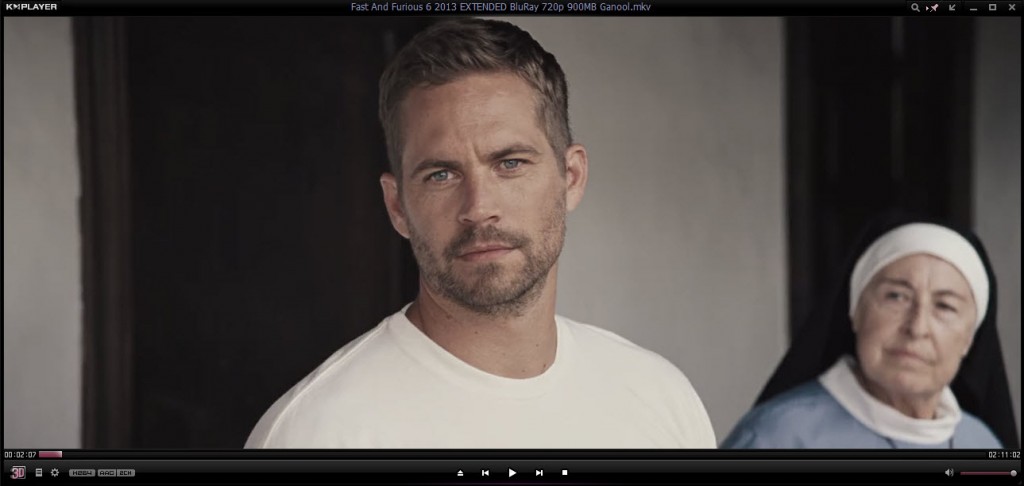
حال با تغییر زمان وارد شده در کادر Time در نرم افزار SubResync به زمانی که در آن دیالوگ شنیده می شود و تغییر حالت Check Box نرم افزار از حالت دایره تو خالی به یک مثلث قرمر رنگ رو به پایین با استفاده از دو بار زدن راست کلیک این مرحله را به پایان می رسانیم (قطعا این مرحله را نفهمیدید پس عکس زیر را نگاه کنید تا متوجه شوید).
پس از این قسمت به سراغ دیالوگ پایانی فیلم می رویم که «اما قراره به زودی بشناسی» هست.

سپس به قسمت های انتهایی ویدیورفته و دیالوگ آخر را پیدا می کنیم. بعد از یافتن زمان گفته شدن این دیالوگ، این مقدار را در نرم افزار تصحیح کرده و Check Box را از حالت دایره تو خالی به صورت مثلث قرمز رنگ با استفاده از 3 راست کلیک در میاوریم مانند تصویر زیر:

خوب مراحل کار تمام شد و می توانید با استفاده از گزینه Save As تغییرات خود را ذخیره کنید.
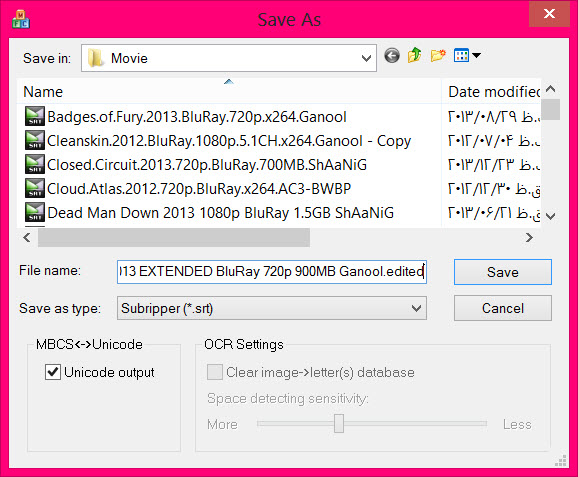
در نهایت شاهد این هستیم که کل زیرنویس با فیلم هماهنگ شده است.
البته باید به چند نکته توجه کرد که به آنها اشاره شده:
- اول اینکه برای دقیق بودن این کار نیاز به دقیق بودن زمان شروع دیالوگ و زمان پایان آن هست پس می توان فایل را تا حد ممکن دقیق ویرایش کرد و اگر نا هماهنگی جزئی بود آن را در نرم افزار KMPlayer با استفاده از کلید های ” چ ” یا همان ” [ ” که زیرنویس را به تاخیر می اندازد ( برای زمانی که زیرنویس جلوتر از دیالوگ است ) و یا از کلید ” ج ” یا همان ” ] ” استفاده کرد که کار جلو بردن زیرنویس ( برای زمانی که زیرنویس عقب تز از دیالوگ است ) استفاده کرد
- دوم هم اینکه به هیچ وجه در هنگام ذخیره زیرنویس تنظیمات و فرمت را تغییر نداده و ترجیحاً به صورت جدا گانه ذخیره نمایید


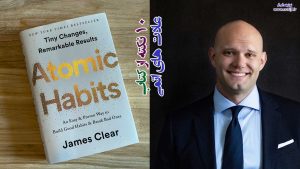



مشتی دمت گرم
سلام دوست عزیز من با این برنامه زیر نویس های زیادی رو هماهنگ کردم ولی در بعضی فیلم های با توجه به هماهنگ بودنه اول و اخر زیر نویش باز هم به مرور زیر نویس عقب یا جلو میرود ( در اواسط فیلم) ای روشی برای رفع این مشکل هست
سلام این مشکل به دلیل عدم هماهنگی نرخ فریم زیرنویس و فیلم رخ میده. باید دقت کنید که نرخ فریم هردو یکسان باشه
خیلی عالی ممنونم
خیلی ممنون
متشکرم مفید واقع شد.